Скачивание пакета русский Андроид как остановить мейзу?
Женский, русский (Россия) и Скачивание пакета (Русский(Россия))
Всем привет! Несколько дней назад, в шторке моего Xiaomi Redmi Note 3 Pro появился значек загрузки. Открыв ее, мы видим 2 сообщения:
- Женский, русский (Россия) либо female for english
- Скачивание пакета (Русский(Россия))
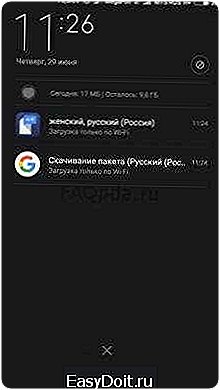
Судя по иконкам, можно понять, что первая относится к «Синтезатору речи Google», а вторая — к «Голосовому вводу Google».
И вроде бы ничего особенного, обычные обновления. Но проблема в том, что эти обновления не происходят и загрузка из шторки не исчезает. И это начинает раздражать. Давайте попробуем с этим самостоятельно разобраться, так как решения в Интернет я не нашел. Начнем с первой.
1. Женский, русский (Россия). Либо Female for english
Способ первый, временный.
Почему временный? Потому, что работает он до первой перезагрузки смартфона. Но, если вы перезагружаете его не часто, то он вам подойдет.
- Заходим в «Настройки»—>«Дополнительно»—>«Язык и ввод»—>«Синтез речи».
- Нажимаем на иконку шестеренки правом верхнем углу
- Выбираем «Установка голосовых данных». Здесь ищем язык «русский (Россия)»
- Открываем и жмем на крестик, для отмены загрузки.

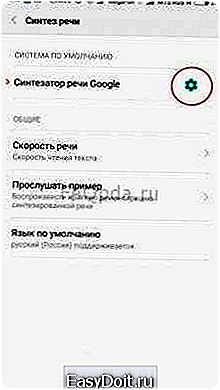


Все, теперь загрузка исчезнет.
Способ второй — полное решение проблемы.
Единственное решение, которое я смог найти для полного избавления от проблемы — это загрузка языка. Если у вас есть Wi-Fi, то просто подключаемся к нему и загружаем язык. Если нет, то сначала, нам нужно разрешить обновление через мобильный интернет.
- Смотрим первый способ и выполняем его до попадания в настройки «Синтезатора речи»
- Здесь выбираем «Синтезатор речи Google» и выключаем режим «Только Wi-Fi» (не забудьте включить его после обновления.
- Нажимаем назад, переходим в Установку голосовых данных и загружаем язык «русский (Россия)».
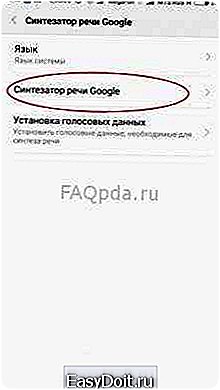
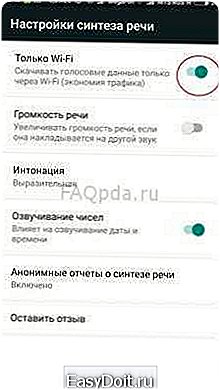
Можно сказать, что первая проблема решена.
2. Скачивание пакета (Русский(Россия))
Судя по всему, этот пакет относится к «Голосовому вводу», т.е. распознаванию вашей речи офлайн. Задействуется он в тот момент, когда вы говорите «Ok google». Честно сказать, я перепробовал массу решений и настроек, и на моем смартфоне, так и не смог отключить это уведомление в шторке (UPD от 1.07.2017 — третий способ решает проблему). Но возможно, здесь дело в прошивке. Поэтому, вот несколько вариантов, которые возможно помогут вам.
Способ первый. Это опять таки загрузка языкового пакета.
- Идем в «Настройки»—>«Дополнительно»—>«Язык и ввод»—>«Голосовой ввод»
- Нажимаем на «шестеренку»
- Выбираем пункт «Распознавание речи офлайн»
- Переходим на вкладку «Все», выбираем язык «Русский (Россия)» и загружаем его
- Затем, переходим на вкладку «Автообновление» и выключаем его.
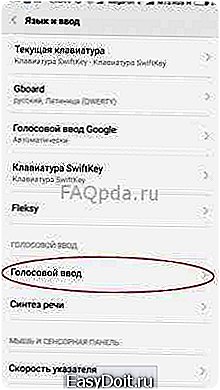
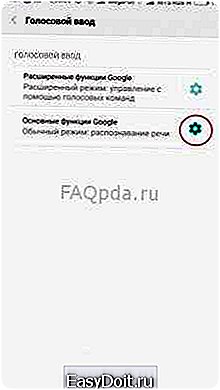
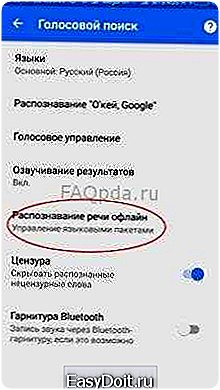
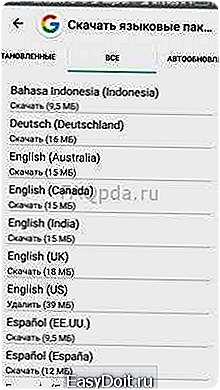

Если после этих действий, уведомление из шторки пропало, то вы большой счастливчик. Если нет, то рассмотрим еще один способ.
Способ второй — очистка данных приложений.
Имейте ввиду, что все их данные будут удалены.
- Открываем «Настройки»—>«Все приложения»
- Выбираем приложение «Загрузки» и жмем «Стереть данные»
- Выбираем приложение «Google», нажимаем «Управление местом»—>«Удалить все данные»
- Перезагружаемся и выполняем первый способ.


Если у вас получилось справится с этой проблемой, пожалуйста, напишите нам и мы добавим решение в этот Faq.
Способ третий — удаление назойливой загрузки.
Не знаю, где были мои глаза все это время. Но я просто не заметил еще одно приложение — Диспетчер загрузки. Именно его данные нам и нужно очистить, а не приложения «Загрузки».
Итак, действия пошагово:
- Сначала выполняем первый способ
- Теперь способ 2. Только в нем мы выбираем приложение «Диспетчер загрузки»
- Очищаем его данные и закрываем
- Перезагружаемся.
Если нет Диспетчера загрузок, смотрим этот комментарий. 

На этом все. Надеюсь, кому-то это будет полезно.
faqpda.ru
Как исправить ожидание сети Wi-Fi на Xiaomi
Твой android ➜ Google Play ➜ Ошибка сервисов Google Play ➜ Исправляем ожидание сети вай фай
У владельцев смартфонов Xiaomi при скачивании приложения с Google Play в пункте хода скачивания, появляется уведомление с сообщением — ожидание сети Wi-Fi, а само приложение не скачивается. Данная проблема заключается не в отсутствии сети Wi-Fi, ошибка с ожиданием сети Wi-Fi появляется даже если скачивание происходит через мобильный интернет (3G, LTE). Ошибка появляется не зависимо от модели смартфона Xiaomi и версии операционной системы.
 В нашей статье мы дадим пошаговые инструкции по исправления ошибки при некорректном скачивании приложений из Плей Маркета.
В нашей статье мы дадим пошаговые инструкции по исправления ошибки при некорректном скачивании приложений из Плей Маркета.
Причина ошибки — ожидание сети Wi-Fi, на смартфонах китайской компании Xiaomi связана с некорректной работой Google Play версии 7.6.
Выключение ускорителя загрузок
Первый способ самый элементарный и его мы рекомендуем выполнить в первую очередь.
- Тапните по значку «Загрузки», затем перейдите меню раздела (три точки в верхней правой части).
- В данном меню нужно отключить сервис загрузки Xunlei, выбрав в первую очередь:
- перейти в пункт «Ограничение загрузок»;
- затем «Без ограничения»;
- отключить пункт «рекомендуемые источники».
После проделанных шагов снова попробуйте выполнить скачивание приложения, ошибка с ожиданием сети должна устраниться и вы сможете без проблем скачать приложение с Google Play.
Если все таки ошибка не исправилась, рекомендуем перейти к следующим способам устранения.
Замена версии Google Play на смартфоне Xiaomi
Чтобы исправить ошибку «Ожидание сети Wi-Fi» выполните следующие действия (нужны Root-права):
- Отключите интернет-соединение (Wi-Fi, мобильный интернет) и сделайте очистку данных и удалите данные по текущей версии Google Play. Как это сделать читайте здесь.
- Скачайте предыдущую версию прошивки Google Play 7.3.07;
- Далее с помощью Root-прав нужно заменить файл с прошивкой 7.6 Google Play на 7.3.07
- Установите права как показано на примере.

- Выполните перезагрузку смартфона.
Заменив версию прошивки Плей Маркета на устройстве, проблема будет устранена.
Перепрошивка Google Play через Recovery
Чтобы воспользоваться этим методом устранения ошибки, нужно чтобы на устройстве был разблокирован загрузчик файлов из сторонних ресурсов и recovery меню TWPR. Способ подойдет тем у кого смартфон Xiaomi с Android 5.0 и новее.
Скачать TWRP его можно с Google Play
Шаги по исправлению ошибки «Ожидание сети Wi-Fi»:
- Загрузите в оперативную память смартфона, предыдущую версию Google Play как zip файл;
- Сделайте перезагрузку устройства в Recovery;
- Далее нажмите на «Install» выбрав скачанный .zip файл.
Проверьте, скачайте приложение и удостоверьтесь что ошибка исправлена.
А вы сталкивались с такой проблемой на девайсах Xiaomi? Поделитесь в комментариях своим опытом или расскажите какой способ помог Вам.
tvoy-android.com
Как разрешить в Meizu скачивать приложения из сторонних источников
В смартфонах Meizu есть возможность без каких-либо ограничений скачивать приложения, игры и другой контент как из магазина приложений Meizu, так и установить Play Market и качать из него.
Но и этих источников некоторым пользователям может быть недостаточно. А чтобы скачивать программы со сторонних сайтов необходимо в настройках разрешить это делать, иначе ничего не получиться.
 |
Прежде чем установить приложение или игру, скачанные с неизвестного источника необходимо:
*При активации данного пункта Вы соглашаетесь с риском скачать и установить на свой смартфон какое-нибудь вредоносное ПО, которое может повредить ваши личные данные или передать их злоумышленникам. Об этом нужно помнить. |
Видео
infosmartphone.ru
Загрузка файлов из Интернет в смартфоне Meizu
При просмотре интернет-страниц с использованием предустановленного браузера в смартфоне Meizu может возникнуть потребность в скачивании каких-либо файлов. Но куда они после скачивания попадают, разобраться не всегда просто.
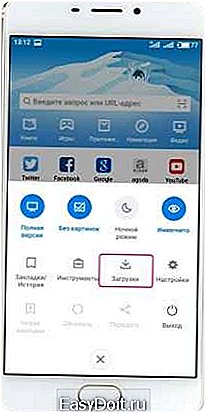 |
*Загруженный из Интернет файл можно также найти через приложение «Проводник». Он будет находится в папке «Загрузки» или «Download». |
 |
Функционал Интернет-браузера позволяет загружать файлы не только с сайтов или интернет-порталов, но и напрямую по ссылке.
|
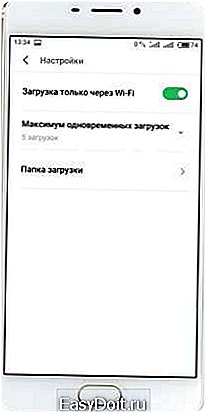 |
Процедуру, а точнее протокол загрузки файлов в смартфоне Meizu можно при желании изменить. Например, можно задать, чтобы файлы загружались только тогда, когда смартфон Meizu подключен через Wi-Fi. Также можно задать максимальное количество загрузок, выполняемых смартфоном одновременно.
*Созданная папка будет находится во внутренней памяти смартфона Meizu или на карте памяти в папке «Download». |
Видео
infosmartphone.ru
